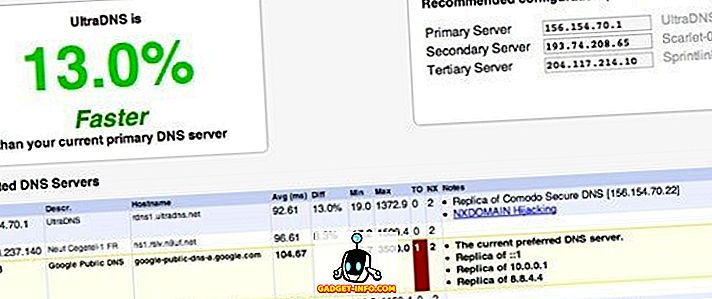Домашната група в Windows улеснява споделянето на файлове и принтери в домашна мрежа. Можете да споделяте снимки, музика, видеоклипове, документи и принтери с други хора от вашата домашна група. Като мярка за сигурност други хора не могат да променят файловете, които споделяте, освен ако не им дадете разрешение да го направят.
Когато настроите компютър с Windows, домашната група се създава автоматично, ако вече не съществува в домашната ви мрежа. Предполагам, че вече имате съществуваща домашна група на един от вашите Windows компютри. Ако вече съществува домашна група, можете да се присъедините към нея и всъщност това е единствената ви възможност.

Единственият проблем е, че първоначалният компютър вече е изчезнал и вече нямате паролата, за да се присъедините към домашната група. Ако имате друг компютър, който вече е присъединен към тази домашна група, можете да видите паролата, като следвате указанията по-долу. Ако не, ще спомена как да създам нова домашна група, която да замени стара домашна група.
Управление на съществуващата домашна група
За да свържете втори или трети компютър към домашната група, отворете контролния панел на първия компютър и след това кликнете върху „ Домашна група“ :

Можете да предотвратите споделянето на определени файлове или папки и по-късно да споделяте допълнителни библиотеки. Можете също така да накарате компютъра си да действа като DNLA сървър, като проверява потока на моите картини, музика и видеоклипове на всички устройства в опцията на домашната ми мрежа . Можете да защитите домашната си група с парола, която можете да промените по всяко време.
Щракнете върху паролата Преглед или отпечатате домашната група, за да видите паролата:

Паролата ще се появи. Можете да изберете да го отпечатате и да го разпространите до други хора, свързани с вашата домашна група.

На други компютри с Windows отидете в Контролен панел> Домашна група и след това щракнете върху Присъедини се сега .

Създайте нова група
Ако не можете да получите достъп до паролата за оригиналната домашна група, създадена във вашата мрежа, ще трябва да създадете нова домашна група. Имайте предвид, че това е възможно в Windows 7. Ако използвате Windows 8 или Windows 10, буквално няма лесен начин за създаване на нова домашна група.
Така че, ако сте заседнали в тази ситуация, в която не знаете паролата на домашната група и всичките ви компютри работят под Windows 8 или 10, ще трябва някак си да получите машина с Windows 7 в мрежата, за да създадете нова домашна група. След като е създаден и се присъедини друг компютър, можете да премахнете компютъра с Windows 7 и домашната група ще продължи да работи добре.
Единственото друго възможно решение, което прочетох, е да напусне домашната група от всичките ви компютри и да ги изключи, с изключение на един. След това рестартирайте последния компютър и отворете диалоговия прозорец на домашната група и ако имате късмет, може да видите опцията Създаване на домашна група в Windows 10. Отново проверете дали всички останали компютри в мрежата са изключени.

За да създадете нова домашна група в Windows 7, отворете Контролен панел, а след това Център за мрежи и споделяне.

Под „ Преглед на активните мрежи “ кликнете върху Домашна мрежа под името на мрежата. Ще получите изскачащ диалогов прозорец, където можете да изберете от няколко опции. Искате да промените местоположението на мрежата на обществено .

Сега кликнете върху Обществена мрежа и я променете обратно към Домашна мрежа . Вторият път, когато направите това, трябва да покаже диалоговия прозорец Създаване на домашна група .

Тук ще искате да бъдете доста бърз, защото ако изчакате повече от няколко секунди, Windows ще открие първоначалната домашна група и ще ви каже, че не може да създаде нова домашна група, защото вече съществува. Ако щракнете върху Напред бързо, ще можете да създадете нова домашна група, която ще замени съществуващата домашна група.
Сега, за да видите компютрите и споделените файлове, просто отидете в Explorer и ще видите опция, наречена Homegroup .

Концепцията за домашната група опростява споделянето на файлове в малки домашни мрежи. В по-старите версии на Windows като 2000 и XP потребителите трябваше да предоставят потребителско име и парола за друга машина или да създадат мрежово устройство за достъп до споделено съдържание или устройства.
Ако имате някакви проблеми с домашната си група, прочетете окончателното ръководство за отстраняване на неизправности за домашните групи в Windows. Ако все още работите с Windows XP, можете да прочетете моя пост за това как да свържете XP машина към домашна група на Windows. Също така, ако сте създали домашната група с Windows 7, все още можете да свържете машина с Windows 8 или Windows 10 към тази домашна група на Windows 7. \ t Ако просто трябва да споделяте файлове между компютри, прочетете статията ми на безброй начини, които вероятно са по-добри от използването на домашни групи. Наслади се!